联想笔记本重装系统教程
- 分类:教程 回答于: 2022年06月22日 14:00:30
使用的时间久了就会出现许多电脑垃圾需要清理,还有可能出现垃圾软件,如果无法清理掉,就会影响到电脑的正常运行。那么联想笔记本电脑怎么重装系统呢?下面小编给大家带来联想笔记本电脑重装系统的详细教程,一起来看看吧。
工具/原料
系统版本:windows10专业版
品牌型号:联想y570
软件版本:小白三步装机版V2290
方法
1、双击打开小白三步装机版工具,点击页面中的其他系统,选择自己需要的系统。
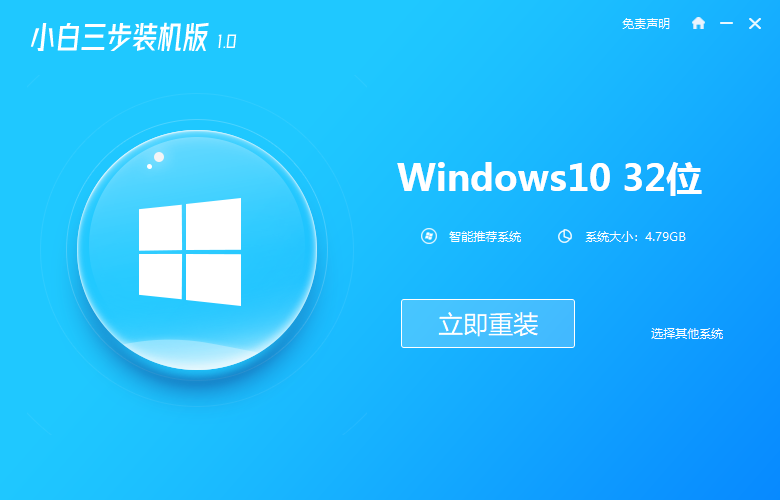
2、等待系统镜像文件下载,中间不要让电脑断电断网。
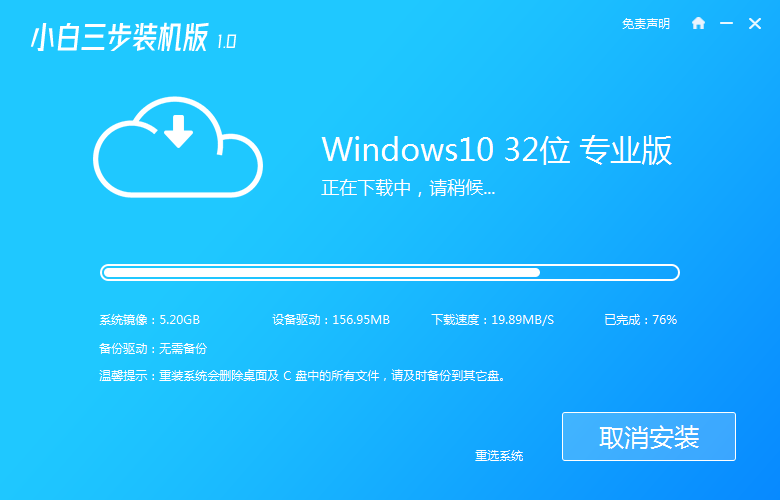
3、当系统部署完成后,点击立即重启按钮。
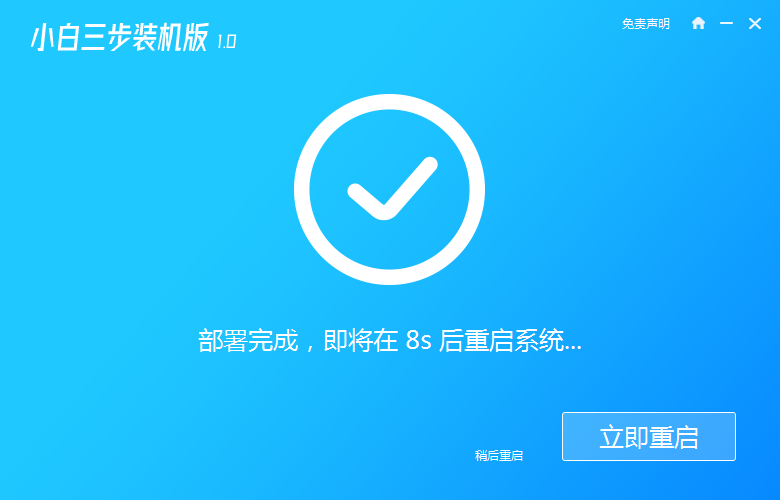
4、进入这个界面,点击第二项。
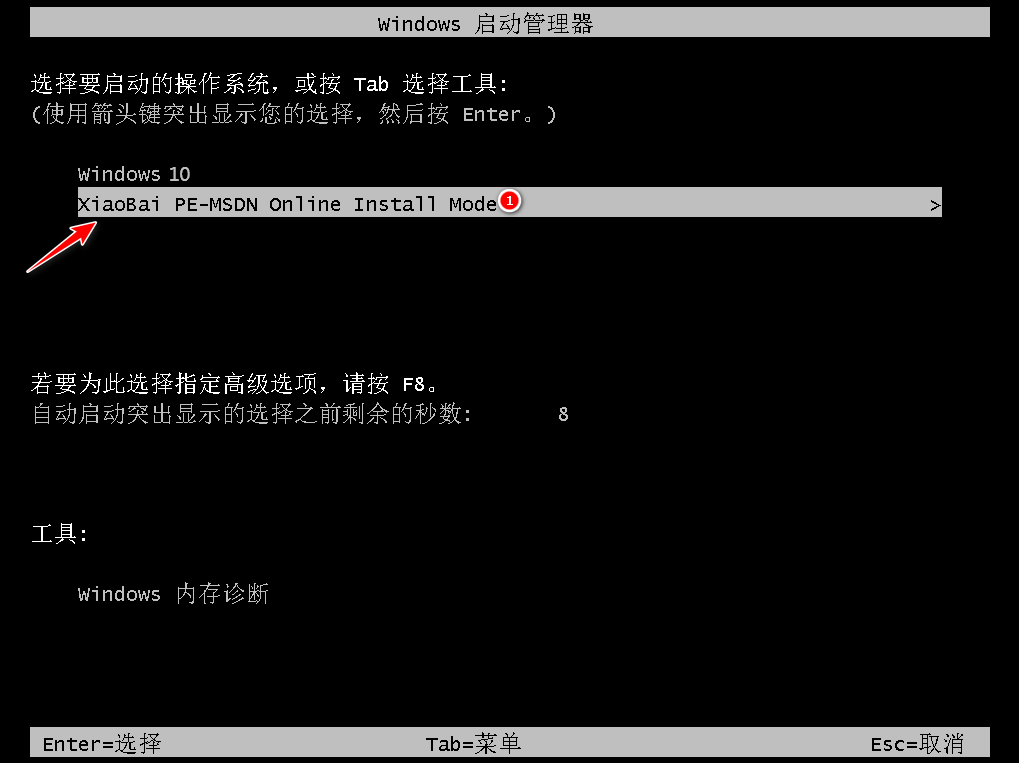
5、在 PE 系统中,装机工具会自动帮我们安装,完成后再次重启电脑。
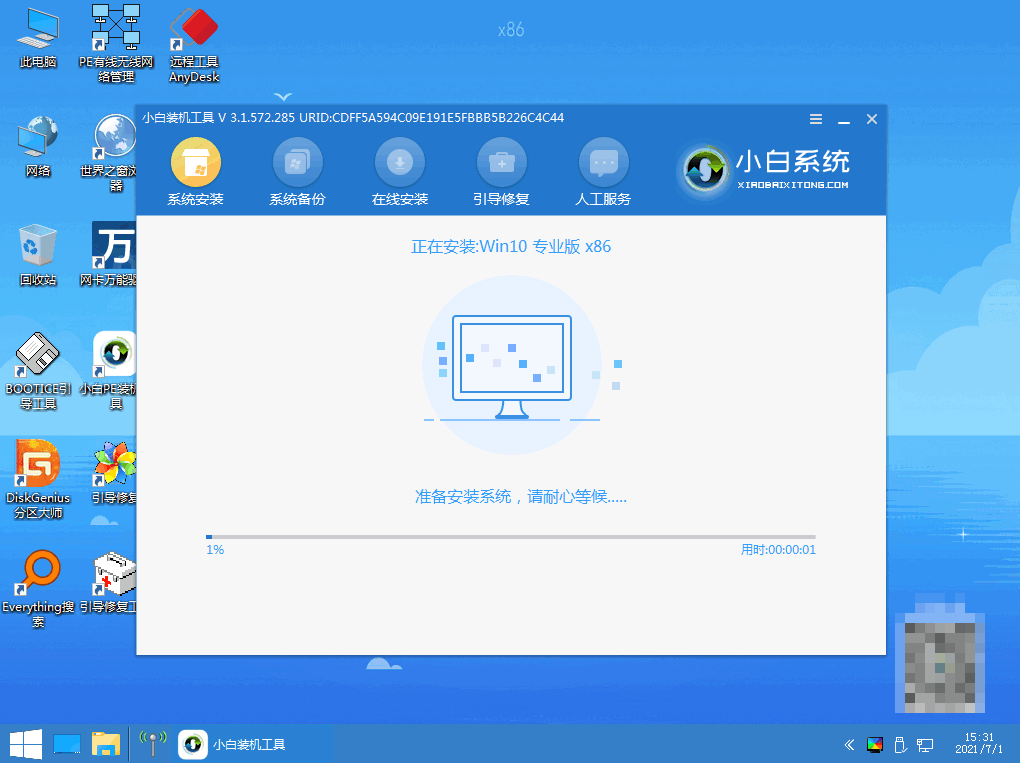
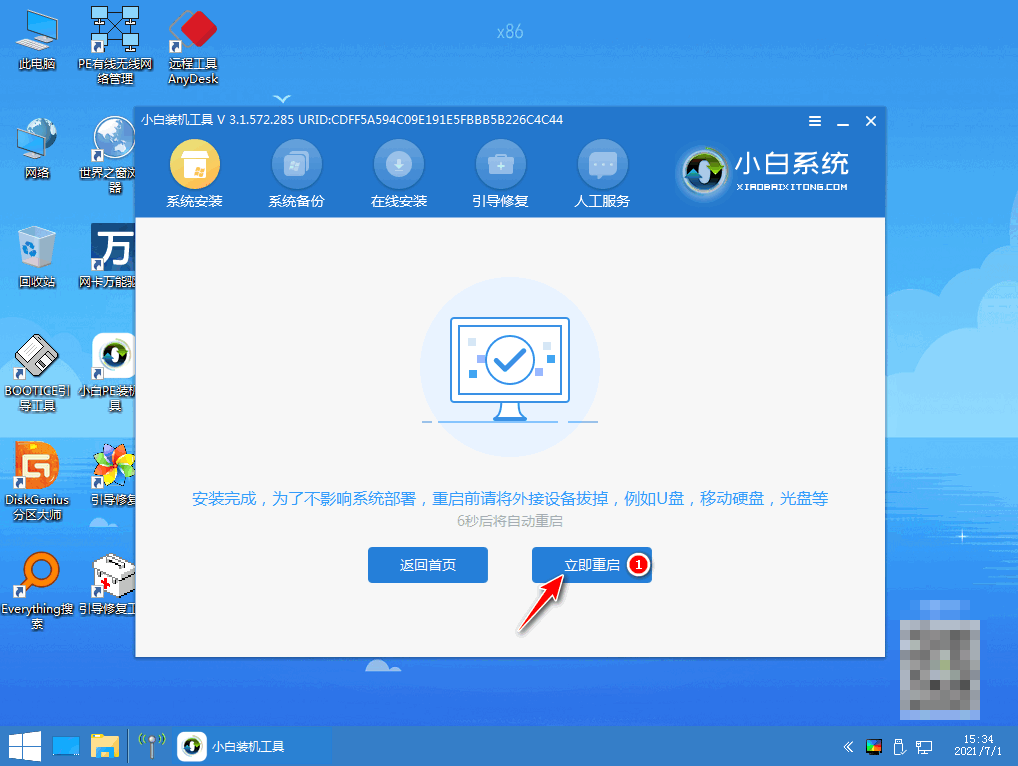
6、进入windows界面,系统重装完成。

总结:
1、打开装机工具选择系统下载;
2、部署环境后重启电脑进入pe系统安装;
3、再次重启电脑进入新系统桌面。
 有用
26
有用
26


 小白系统
小白系统


 1000
1000 1000
1000 1000
1000 1000
1000 1000
1000 1000
1000 1000
1000 1000
1000 1000
1000 1000
1000猜您喜欢
- 云骑士一键重装系统官网软件使用方法..2021/09/19
- 小编教你解决电脑音响没声音..2017/10/08
- 小白重装系统怎么修复硬盘办法..2022/12/03
- 怎么一键重装系统呢?2016/11/19
- 如何重装电脑系统2022/04/20
- 电脑双系统引导修复教程2020/04/15
相关推荐
- 台式电脑开机显示器黑屏但电脑一直在..2022/02/11
- 黑鲨官网装机软件重装系统方法..2023/01/02
- 雨林木风装机图文教程2016/11/13
- 极速数据恢复免费版下载安装好后怎么..2023/04/13
- win764位装32位双系统图文教程..2016/12/10
- 联想YOGA 16s 2022笔记本电脑一键重装..2023/03/23

















